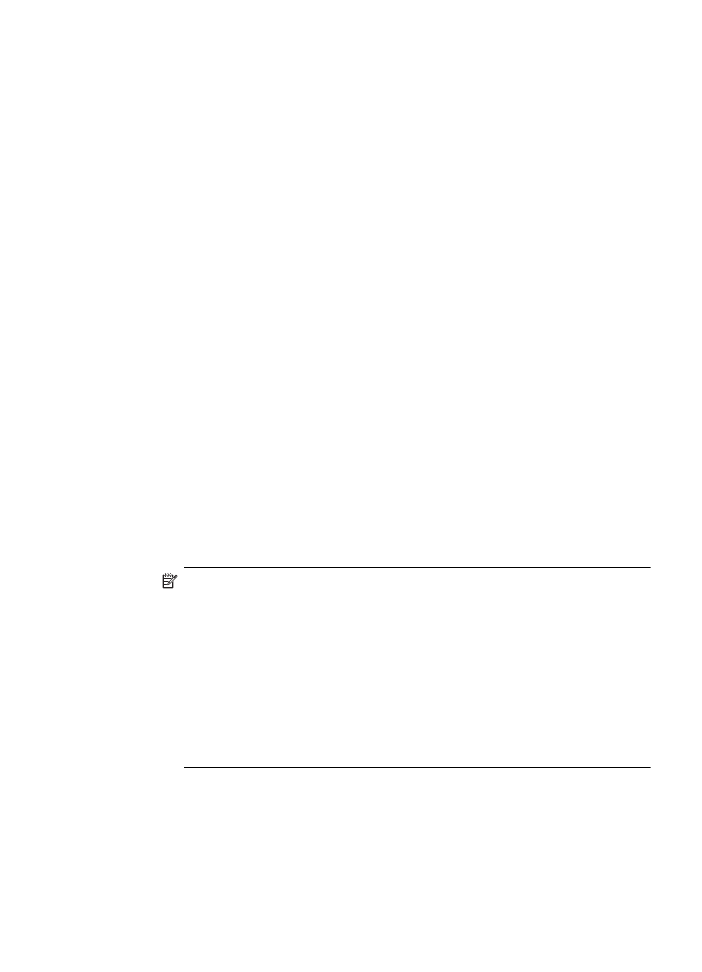
HP プリンター ソフトウェアを使用した HP ePrint のセットアップ
プリンターの主要な機能が使用できるばかりでなく、プリンターに付属
していた
HP プリンター ソフトウェアを使用して HP ePrint をセット
アップできます。コンピューターに
HP ソフトウェアをインストール
した際に
HP ePrint をセットアップしなかった場合でも、HP ソフトウ
ェアを使用して
HP ePrint をセットアップできます。
HP ePrint をセットアップするには、使用しているオペレーティング シ
ステムに応じて次の手順を実行します。
Windows の場合
1
.
コンピューターのデスクトップで
[スタート] をクリックし、
[プログラム] または [すべてのプログラム] を選択し、[HP] を
クリックします。次に、プリンターのフォルダーをクリック
して、プリンター名のアイコンを選択します。
2
.
[Web 接続ソリューション]、[ePrint セットアップ] の順にダ
ブルクリックします。プリンターの内蔵
Web サーバーが開
きます。
3
.
[Web サービス] タブをクリックします。
4
.
[Web サービス設定] セクションで、[セットアップ]、[続行]
を順にクリックし、画面の指示に従って使用条件に同意しま
す。
5
.
メッセージが表示されたら、プリンターによるアップデート
の確認とインストールを許可することを選択します。
注記 プリンターのアップデートが使用可能になると、プ
リンターがアップデートをダウンロードし、インストール
してから再起動します。
HP ePrint を設定するには、ステ
ップ
1 から手順を繰り返す必要があります。
注記 プロキシ設定の入力を求められたら、ネットワーク
でプロキシ設定が使用されている場合、画面の指示に従っ
てプロキシ
サーバーを設定します。詳細情報がない場合
は、ネットワーク管理者またはネットワークを設定した人
物にお問い合わせください。
6
.
プリンターをサーバーに接続すると、情報ページが印刷され
ます。情報ページに表示される指示に従って、設定を行いま
す。
HP ePrint のセットアップ
47
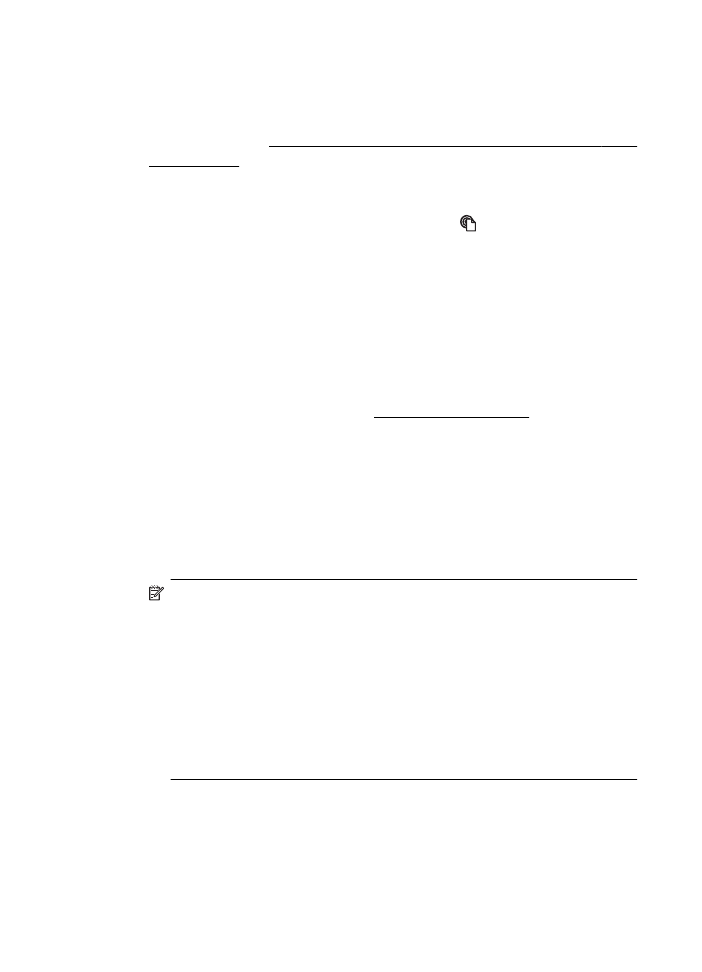
Mac OS X の場合
▲ Mac OS X で Web サービスを設定および管理するには、プリ
ンターの内蔵
Web サーバー (EWS) を使用してください。詳
細については、内蔵
Web サーバーを使用した HP ePrint のセ
ットアップ
を参照してください。
プリンターのコントロール